电脑黑屏了按错键怎么办?如何恢复正常?
8
2025-03-20
在日常使用电脑的过程中,黑屏死机是许多用户都会遇到的一个问题。它不仅影响工作效率,还可能带来数据丢失的风险。了解电脑黑屏死机时应采取哪些措施至关重要。本文将从多个角度出发,为您提供一套完整的解决方案,帮助您从容应对电脑黑屏死机的情况。
在采取任何措施前,判断黑屏死机的具体原因至关重要。可能的原因包括但不限于系统崩溃、驱动程序错误、硬件故障、病毒感染等。了解原因可以让我们更有效地应对,减少无效操作。

当电脑遇到黑屏死机现象时,首先尝试的是强制重启计算机。对于台式机,可以长按电源键5秒钟左右,直到电源指示灯熄灭后再重新开机;对于笔记本电脑,通常也需要长按电源键,具体操作请依照设备的使用说明进行。

如果重新启动后电脑仍然出现黑屏死机,您可以尝试进入安全模式。安全模式下,Windows只会加载最基本的驱动程序和服务,这有助于确定问题是出在系统上还是第三方软件上。
对于Windows10/11用户,可以在启动时连续点击F8键进入“高级启动选项”,然后选择“安全模式”启动。
对于较早版本的Windows,通常是在系统启动过程中按F8键进入。
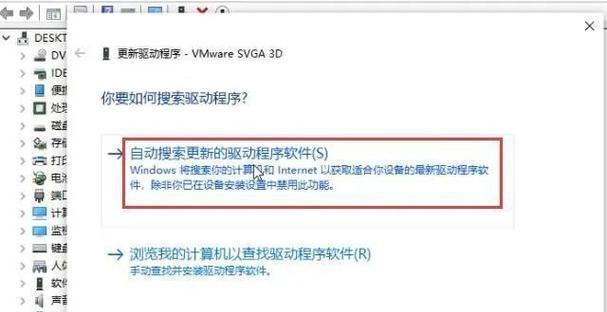
硬件故障或连接器接触不良也可能是导致黑屏死机的原因。请检查所有硬件连接是否牢固,包括内存条、显卡等硬件。内存检测工具也可以帮助识别内存条是否存在问题。
如果以上步骤无法解决问题,您可以考虑使用系统还原功能回到问题出现之前的状态,或者是执行系统修复。对于Windows系统:
进入“控制面板”>“系统和安全”>“备份和还原”>“恢复”选项,然后选择“打开系统还原”。
对于系统修复,可以在“高级启动选项”中选择“启动修复”。
Windows系统内置的启动修复工具可以在一定程度上解决系统文件损坏导致的黑屏死机。在“高级启动选项”中选择“命令提示符”,然后输入`sfc/scannow`命令执行扫描。
病毒或恶意软件也可能是导致电脑黑屏死机的元凶之一。运行可靠的杀毒软件进行全面扫描,以排除这一可能性。
如果上述所有软件层面的解决方法都无效,那么问题可能出在硬件上。建议您联系专业维修人员进行硬件检测,以确定是哪里出现了故障。
在电脑出现问题时,备份重要数据是必须考虑的预防措施。使用外部硬盘、云存储服务或移动存储设备定期备份数据,可以避免因黑屏死机而造成的数据损失。
定期更新操作系统和驱动程序,可以有效预防黑屏死机的发生。同时,对电脑进行定期维护,比如清理系统垃圾、优化启动项等,都是合理预防措施。
当自己无法解决问题,或者问题比较复杂时,寻求专业维修人员的帮助是明智的选择。请确保选择信誉良好的维修服务,以免造成更多的问题。
系统文件完整性的验证
系统文件经常受到损坏,使用系统文件检查器(sfc/scannow)可以帮助识别和修复损坏的系统文件。
还原点的创建
创建系统还原点是一个很好的预防措施,它允许您在系统出现问题时,将系统恢复到之前的状态。
硬件升级
电脑硬件的升级也是解决黑屏死机的一个方案,尤其是当硬件陈旧不能满足当前软件的要求时。
通过以上步骤,您应该能够应对大多数的电脑黑屏死机问题。记住,定期维护和更新系统,及时备份数据,是保障电脑稳定运行的关键。
在尝试解决电脑黑屏死机问题的过程中,保持冷静和耐心是非常重要的,因为错误的操作可能会导致更严重的问题。希望本文能为您提供帮助,让您的电脑运行更加平稳。
版权声明:本文内容由互联网用户自发贡献,该文观点仅代表作者本人。本站仅提供信息存储空间服务,不拥有所有权,不承担相关法律责任。如发现本站有涉嫌抄袭侵权/违法违规的内容, 请发送邮件至 3561739510@qq.com 举报,一经查实,本站将立刻删除。